Làm thế nào để có thể chạy Android trên máy tính không cần phần mềm giả lập đang là câu hỏi được rất nhiều người hay chơi game trên điện thoại quan tâm, các ứng dụng giả lập Android trên PC (máy tính) hiện nay đôi khi xảy ra các hiện tượng giật, lag khiến những trải nghiệm của người chơi bị hạn chế đi rất nhiều, nếu bạn cũng là người đang quan tâm đến vấn đề này, xin mời theo dõi bài viết bên dưới đây của 9mobi.vn để có thêm những thông tin chi tiết.
- Sử dụng phần mềm giả lập Android trên PC
- Tại sao không chơi được game Android trên máy tính bằng Blustacks?
- Top phầm mềm giả lập iOS trên Windows tốt nhất
- Tại sao chạy gas mà lại không hiện trong bluestacks?
- Chạy ứng dụng Android trên máy tính bằng ARC Welder
Các phần mềm giả lập Android trên pc được dùng thông dụng nhất hiện nay phải kể đến như: Bluestack, Noxplayer, Droid4X, Memu hay Remix OS Player. Những phần mềm này thường hỗ trợ người dùng chơi các game hành động, bắn súng, RPG...ở điện thoại Android trên máy tính khá tốt. Tuy nhiên những phần mềm này đôi khi hoạt động không ổn định khiến người dùng cảm thấy rất bất tiện mỗi khi sử dụng. Giải pháp tối ưu nhất lúc này đó là chạy Android trên máy tính không cần dùng đến phần mềm giả lập được rất nhiều người chơi lựa chọn.
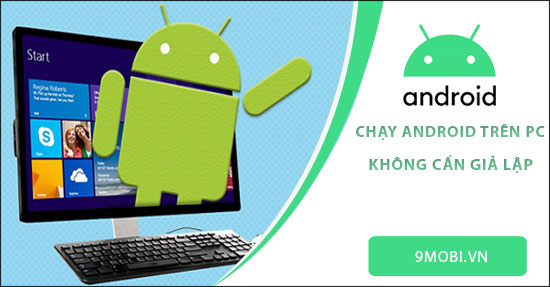
Hướng dẫn chạy hệ điều hành Android trên máy tính mà không dùng phần mềm giả lập
Cách chạy Android trên máy tính mà không cần phần mềm giả lập
Yêu cầu chuẩn bị:
+ Trên máy tính các bạn cần tải các phần mềm, file sau về điện thoại
Download: Android X86
Download: Rufus
+ 1 chiếc USB có dung lượng tối thiểu 2GB và các dữ liệu trên thiết bị này phải trống dữ liệu vì trong quá trình thực hiện để chạy Android trên máy tính không cần phần mềm các bạn sẽ phải Format USB.
Sau khi chuẩn bị xong các yêu cầu ở bên trên, các bạn tiến hành thực hiện theo các bước bên dưới đây để thiết lập và cài đặt chạy Android trên máy tinh không cần phần mềm giả lập:
Bước 1: Kết nối USB với máy tính
Bước 2: Mở phần mềm, ứng dụng Rufus đã tải về máy tính. 1 thông báo sau đó sẽ hiển thị lên với nội dung: Bạn có muốn cho phép ứng dụng này thay đổi thiết bị của bạn không, bạn chọn vào Yes để đồng ý.
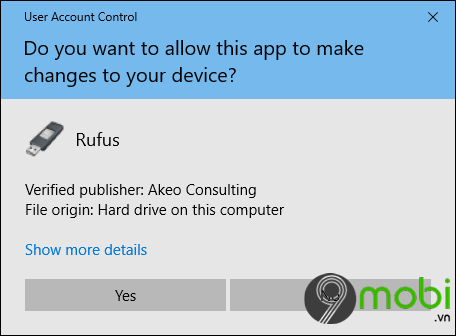
Bước 3: Trong phần mềm Rufus, tại mục Device , các bạn lựa chọn vào USB đã cắm vào máy tính ở bước 1.
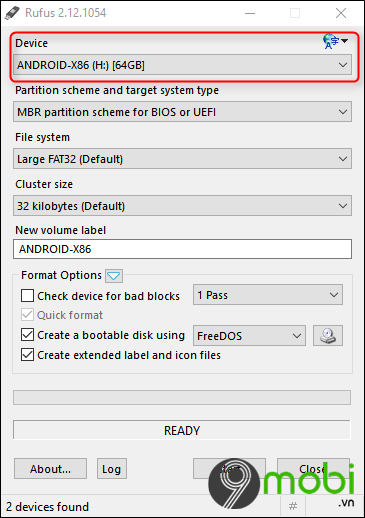
Mục File System , các bạn lựa chọn vào: Large FAT32 (Default) , mục Cluster size bạn chọn vào: 32 kilobytes (Default)
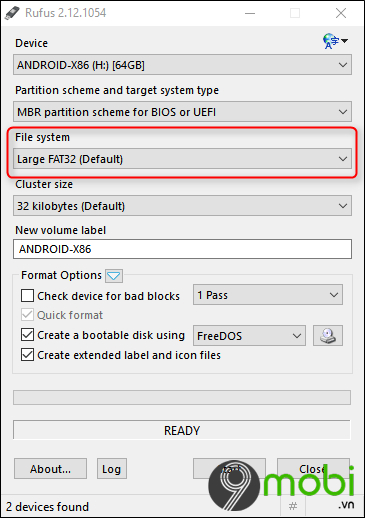
Tiếp đến bạn tiến hành tích chọn vào ô: Create a bootable disk using và lựa chọn vào định dạng: ISO Image . Sau đó bạn chọn vào biểu tượng ổ đĩa và tìm đến file Android X86 mà bạn đã download về ở bên trên.
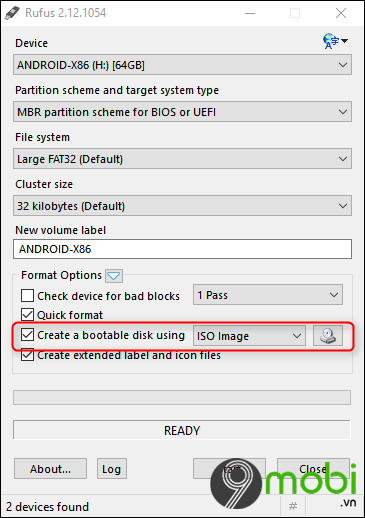
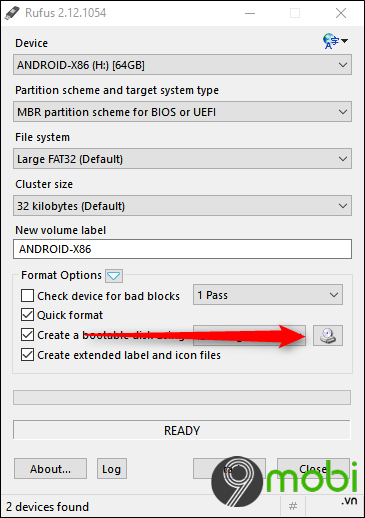
Cuối cùng bạn kiểm tra lại tất cả các thiết lập vừa tùy chỉnh bên trên (Có thể đối chiếu với hình ảnh minh họa bên dưới đây), sau đó chọn vào Start
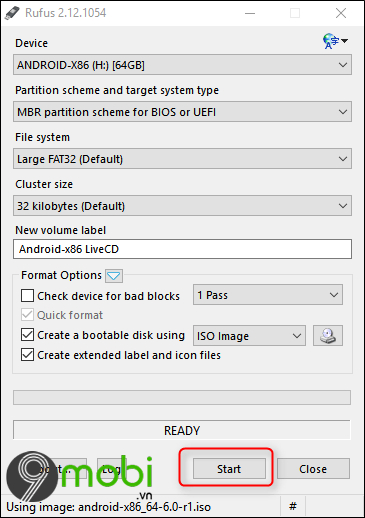
1 thông báo sau đó sẽ hiện lên với 2 tùy chọn để bạn có thể lựa chọn là ISO Image mode và DD Image mode. Các bạn tiến hành lựa chọn vào ISO Image mode -> Nhấn OK . Sau đó 1 thông báo nữa xuất hiện với nội dung cảnh báo: Tất cả nội dung trong USB sẽ bị xóa sạch, bạn chọn vào OK để xác nhận.
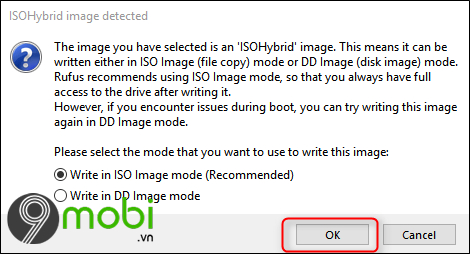
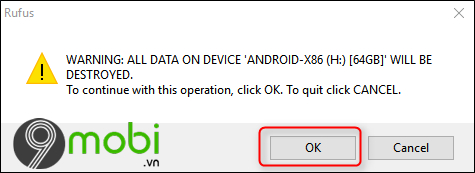
Ngồi chờ cho phần mềm Rusfus hoàn tất quá trình. Sau khi thiết lập xong, trên phần mềm Rufus sẽ xuất hiện chữ Ready . Bạn tiến hành đóng ứng dụng này lại bằng cách nhấn vào Close hoặc dấu X .
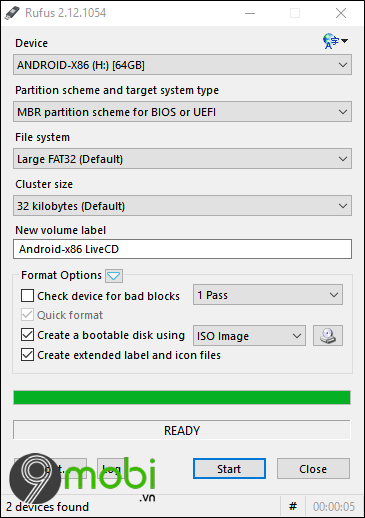
Bước 4: Khởi động lại máy tính với USB mà bạn vừa thiết lập bên trên. Trong quá trình máy tính khởi động lại, các bạn tiến hành vào Menu Boot bằng cách nhấn vào F10 hoặc F12 trên bàn phím. Mỗi dòng máy tính sẽ có các cách vào khác nhau. Các bạn có thể tham khảo Phím tắt vào Boot Option các dòng máy tính để thực hiện nhé.
Bước 5: Tiếp theo bạn lựa chọn vào thiết bị USB đang kết nối với máy tính
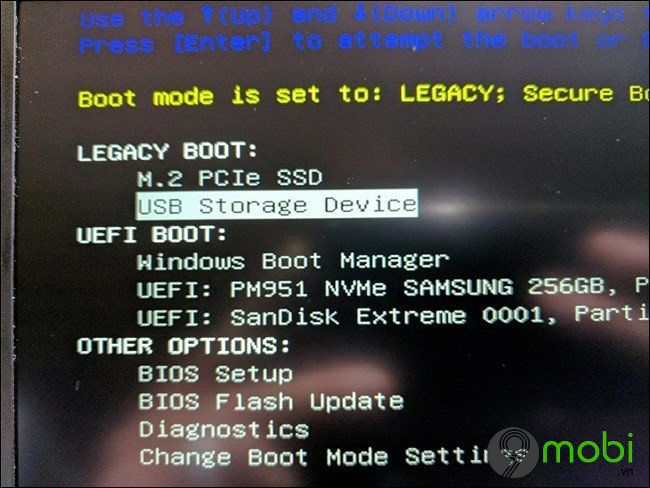
1 bảng tùy chọn sau đó sẽ hiện lên, bạn tiến hành chọn vào dòng đầu tiên: Live CD - Run Android - X86 without instalation .
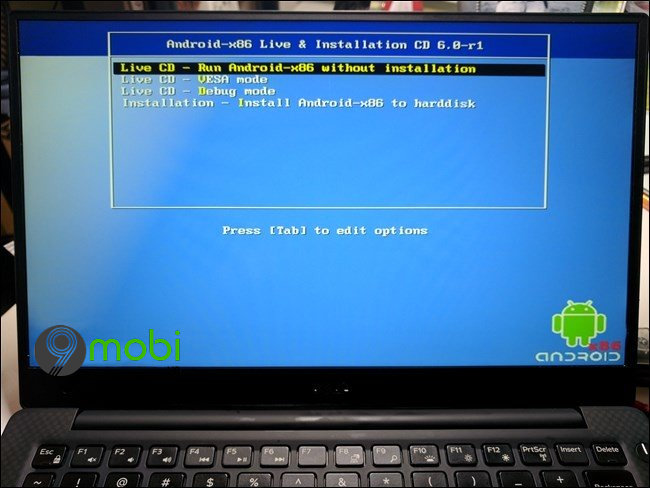
Sau đó giao diện cài đặt Android sẽ xuất hiện trên máy tính của bạn. Các bạn tiến hành làm theo các hướng dẫn hiển thị trên màn hình lúc đó để đăng nhập tài khoản Google.

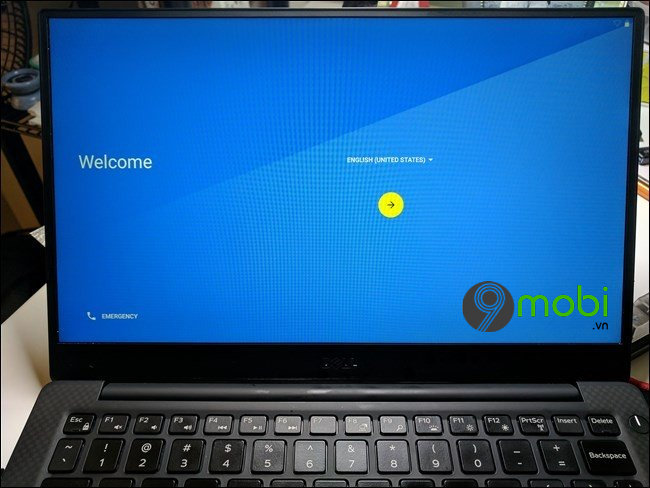
Sau khi thiết lập xong theo các hướng dẫn, lúc này bạn đã có thể trải nghiệm hệ điều hành Android ở trên máy tính.
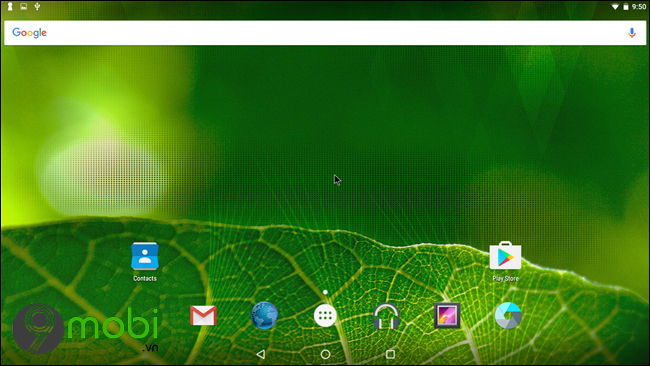
Như vậy bài viết bên trên 9mobi.vn đã hướng dẫn các bạn cách chạy Android trên máy tính mà không cần phần mềm giả lập. Ngoài ra, nếu bạn có nhu cầu muốn trải nghiệm phần mềm giả lập Android trên máy tinh thì có thể tham khảo Cách sử dụng phần mềm giả lập Androidtrên PC để thực hiện nhé.
BlueStacks 5 là phiên bản mới nhất của giả lập android nổi tiếng BlueStacks hiện nay, nếu là người thích chơi game android trên Windows, các bạn hãy tải và chơi game trên BlueStacks 5 ngay nhé
- Xem thêm: Tải BlueStacks 5
https://9mobi.vn/cach-chay-android-tren-may-tinh-ma-khong-can-phan-mem-gia-lap-26109n.aspx
Chúc các bạn thực hiện các bước làm trên thành công.